Έλεγχος και Υπολογισμός Τύπου
Check And Evaluate Formulas in Excel 2010
Μόλις έχουμε τελειώσει τη δημιουργία ενός τύπου στο Excel (για το οποίο είμαστε υπερήφανοι) αλλά θέλουμε να ελέγξουμε την εγκυρότητά του. Τι κάνουμε;
Μπορούμε να χρησιμοποιήσουμε τη λειτουργία Υπολογισμός Τύπου (Evaluate Formula) που μας παρέχει το Excel.
Πολύ χρήσιμη λειτουργία ειδικά για μεγάλες συναρτήσεις και για συναρτήσεις που έχουν εξαρτημένες τιμές, γιατί μπορούμε να δούμε πολύ εύκολα πώς το Excel υπολογίζει τη συνάρτηση.
Πρώτα από όλα θα πρέπει να επιλέξουμε το κελί που περιέχει τον τύπο και έπειτα να επιλέξουμε το tab Τύποι (Functions) και από την περιοχή της κορδέλας που ονομάζεται Έλεγχος Τύπου (Formula Auditing) επιλέγουμε την εντολή Υπολογισμός Τύπου (Evaluate Formula) όπως μπορούμε να δούμε και στην παρακάτω εικόνα.
Το παράθυρο διαλόγου Υπολογισμός Τύπου (Evaluate Formula) εμφανίζεται όπως μπορούμε να δούμε και παρακάτω. Στην πάνω αριστερή γωνία του παραθύρου και κάτω από εκεί που αναγράφει Αναφορά (Reference), βλέπουμε την αναφορά του κελιού το οποίο είναι IF!$I$4 (το όνομα του φύλλου εργασίας και του κελιού). Κάτω από την περιοχή Υπολογισμός (Evaluate) βλέπουμε τον τύπο μας. Στο παράδειγμα ο τύπος είναι: =IF(Criteria!A2>=10000;”Πλατινένιος”;”Χρυσός”).
Παρατηρούμε ότι ένα μέρος του τύπου είναι υπογραμμισμένο (Criteria!A2), έτσι εάν πατήσουμε στο κουμπί Υπολογισμός (Evaluate), θα δούμε την πραγματική τιμή που το συγκεκριμένο κελί περιέχει όπως μπορούμε να δούμε και στην παρακάτω εικόνα.
Τώρα το μέρος του τύπου 6300>=10000 είναι υπογραμμισμένο. Εάν πατήσουμε το κουμπί Υπολογισμός (Evaluate) θα δούμε το αποτέλεσμα από το πρώτο μέρος του τύπου. Αφού χρησιμοποιήσαμε τη λογική συνάρτηση If και το κριτήριο ήταν 6300>=10000 το οποίο δεν είναι Αληθής (True), το αποτέλεσμα που μας εμφανίζει είναι Ψευδής (False) όπως μπορούμε να δούμε και παρακάτω.
Πατώντας το κουμπί Υπολογισμός (Evaluate) ακόμα μία φορά, εμφανίζεται και το αποτέλεσμα του τύπου. Το κουμπί Υπολογισμός (Evaluate) αλλάζει σε Επανεκκίνηση (Restart) για να ξανά-ελέγξουμε τον τύπο από την αρχή.
Όταν ελέγχουμε έναν τύπο, παρατηρούμε τα κουμπιά Βηματική Εκτέλεση (Step In) και Εκτέλεση Έως Το Τέλος (Step Out) που εμφανίζονται στο παράθυρο διαλόγου Υπολογισμού Τύπου (Evaluate Formula). Αυτά τα κουμπιά ενεργοποιούνται κατά την διάρκεια των βημάτων και έχουν να κάνουν με εξαρτημένες τιμές όπως μπορούμε να δούμε και στην παρακάτω εικόνα.
Στην παραπάνω εικόνα μπορούμε να δούμε την αναφορά του φύλλου εργασίας και την αναφορά του κελιού στο οποίο έχουμε παρέμβει, και στα δεξιά βλέπουμε τον τύπο που εμφανίζεται στο συγκεκριμένο κελί.
Παρακάτω μπορείτε να παρακολουθήσετε και το video για το πώς μπορούμε να χρησιμοποιήσουμε την εντολή Υπολογισμός Τύπου (Evaluate Formula) στο Excel 2010.
Whoever wants to read this post in English can do so by clicking the below icon:


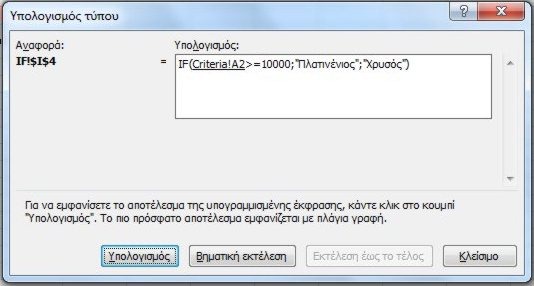
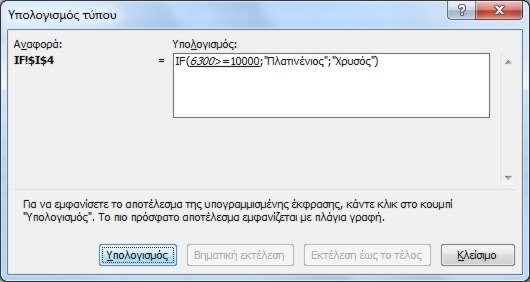



0 Comments
Recommended Comments
There are no comments to display.